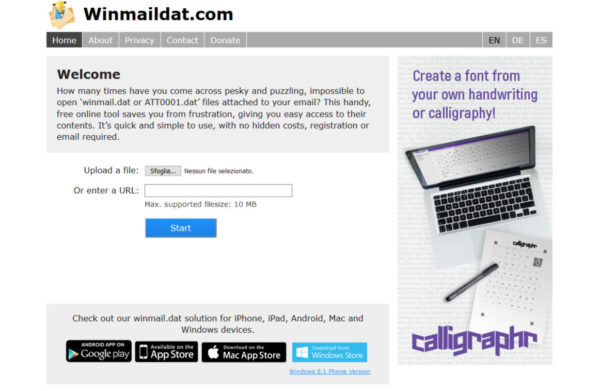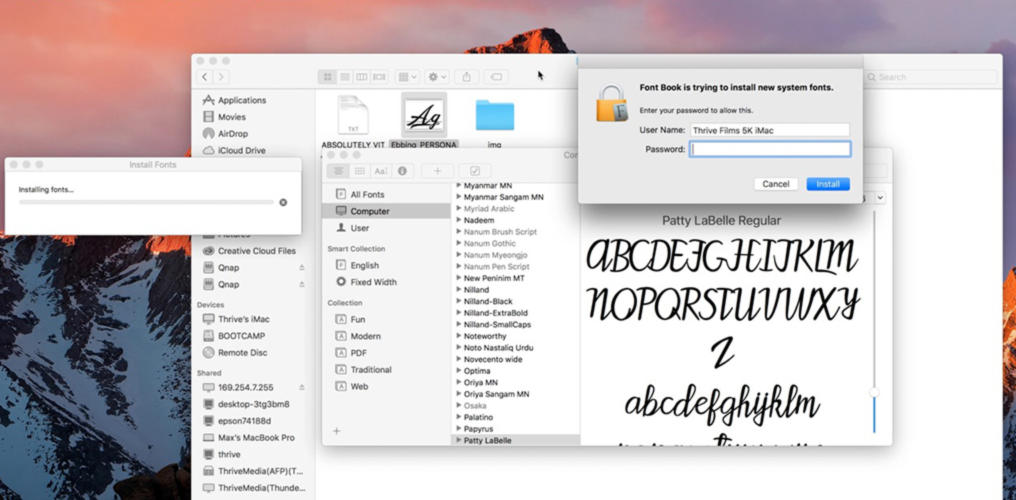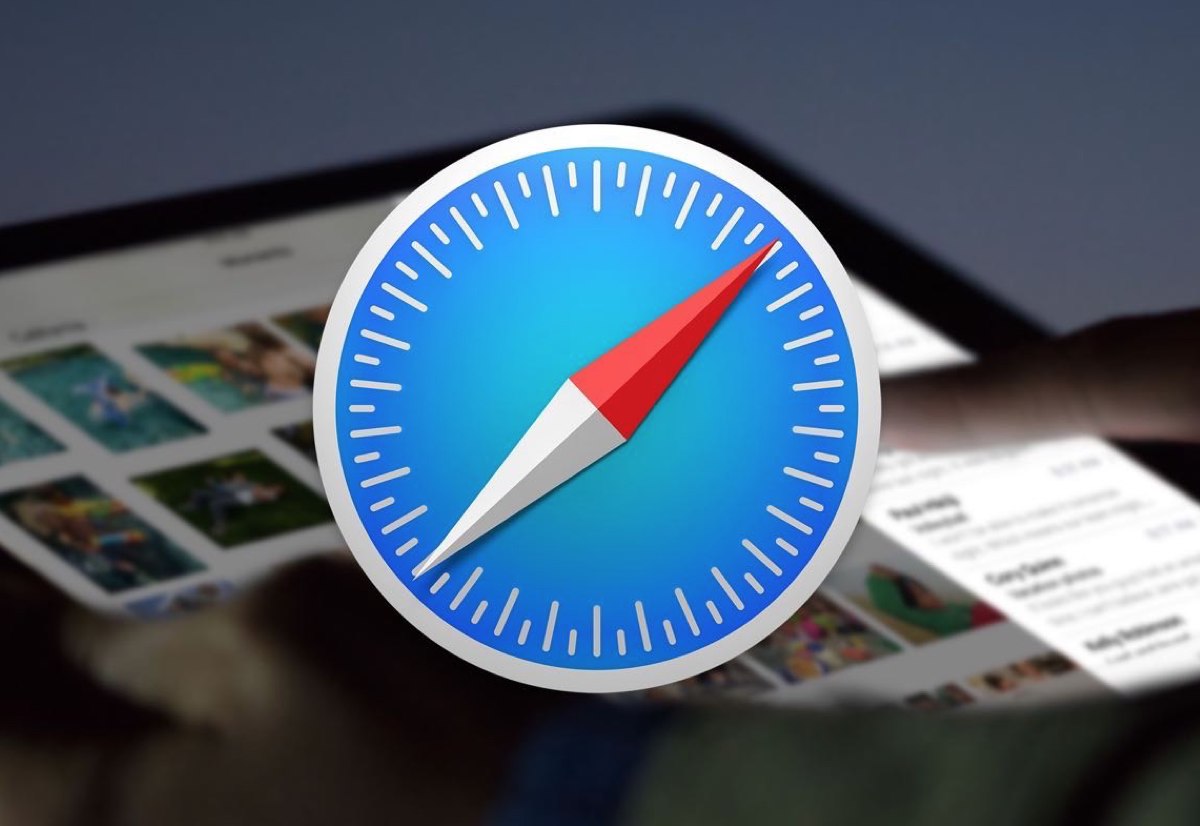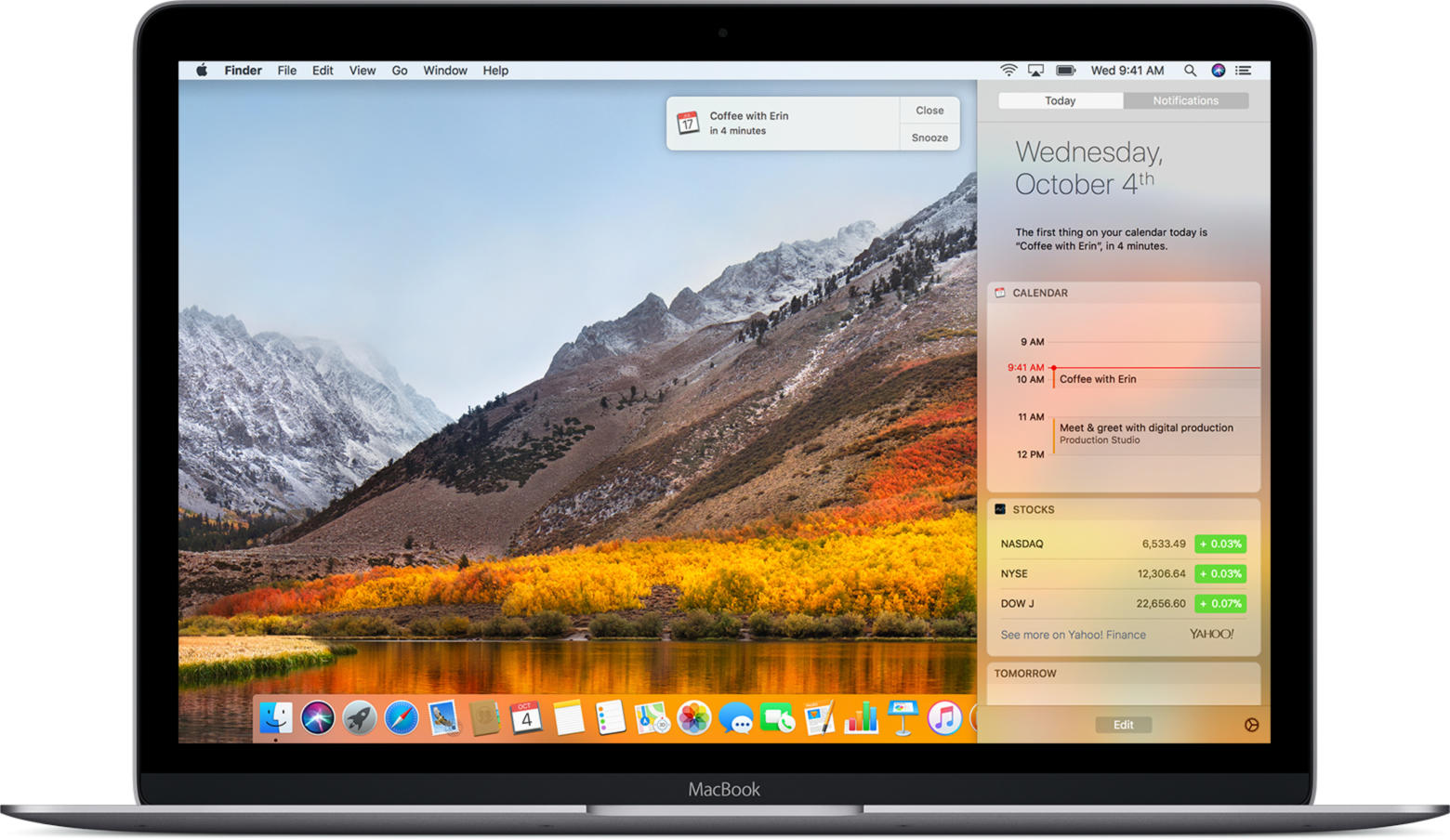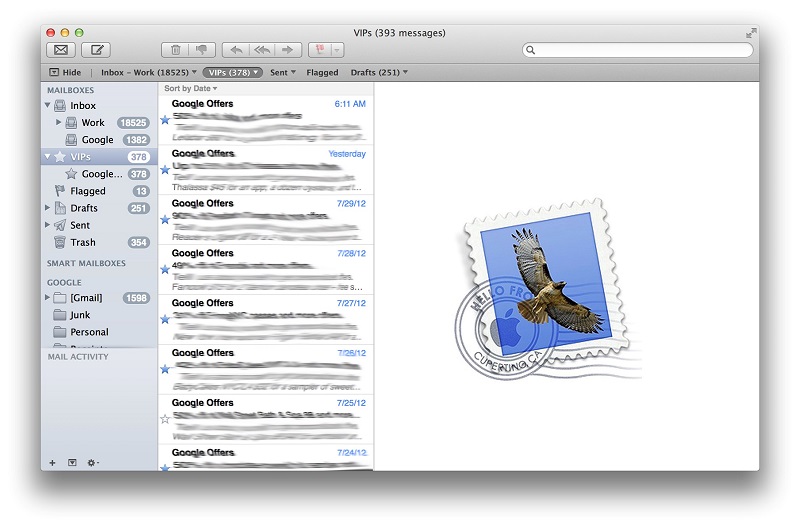Spulciando fra le nuove e-mail ricevute, avete notato la presenza di un particolare allegato che presenta un’estensione nel formato .DAT. Dato che non sapete come aprirlo, cercate una guida che vi aiuti a capire come fare. Noi di ChimeraRevo abbiamo realizzato un tutorial ad hoc in cui vi spiegheremo esattamente come aprire file .DAT su Mac sfruttando un paio di soluzioni molto semplici.
Premessa
I file dat sono molto particolari in quanto potrebbero contenere un testo oppure un contenuto multimediale come ad esempio un documento Word, un PDF oppure una foto. La maggior parte delle volte essi si trovano all’interno delle e-mail inviate attraverso un client di posta elettronica (es. Outlook) che spesso effettuano una conversione degli stessi.
In alcuni casi, però, i file dat possono trovarsi anche all’interno delle cartelle d’installazione di alcuni software. In quest’ultimo caso, vi sconsigliamo fortemente di effettuare modifiche in quanto essi garantiscono il corretto funzionamento del programma.
Come aprire file .DAT su Mac con TextEdit
La prima soluzione che vi consigliamo di sfruttare per scoprire il contenuto di un file dat è TextEdit, l’editor testo predefinito di macOS . Tutto quello che bisogna fare è aprire il software dalla cartella Altro del Launchpad e dopodiché trascinare il file .dat sull’icona del software che compare nel Dock.
In alternativa, cliccate con il tasto destro del mouse sul file in questione e scegliete Apri con > TextEdit. Attraverso il contenuto visualizzato, sarete in grado di cercare di scoprire quale programma lo ha generato (es. Microsoft Word).
Come aprire file .DAT su Mac con Winmaildat
Se avete ricevuto un allegato via e-mail chiamato Winmail.dat o ATT0001.dat, potete sfruttare il sito Web Winmaildat.com accessibile da Safari o da un altro browser a vostra scelta. Attraverso la pagina proposta, cliccate sul pulsante Scegli file accanto alla voce Upload a file e selezionate il file dat utilizzando Finder di macOS. Una volta scaricato correttamente, cliccate su Start per avviare il processo in modo da scoprire i dati presenti al suo interno una volta estratti.
Da precisare che l’operazione potrebbe richiedere diversi minuti a seconda della quantità di informazioni presenti all’interno. Conclusa correttamente la procedura, scaricate i dati individuati da Winmaildat.com entro massimo 30 minuti (trascorso tale termine verranno cancellati automaticamente).
Come aprire file .DAT su Mac con TNEF’s Enough
Se le soluzioni riportate nelle scorse righe non hanno avuto alcun effetto, allora vi suggeriamo di utilizzare TNEF’s Enough. Si tratta di un software gratuito scaricabile dallo store di Apple che è in grado di analizzare automaticamente il contenuto di un file .DAT ed estrarlo.
Detto ciò, procedete con il download e l’installazione del programma dal Mac App Store. A questo punto, fate click destro sul file dat e scegliete Apri con > TNEF’s Enough dal menu che compare. In alternativa, avviate il software, cliccate sul menu File presente in alto e apritelo sfruttando l’opzione Open.
Tramite la finestra che compare poco dopo, troverete un elenco di tutti i documenti presenti all’interno dell’allegato. Per procedere con l’estrazione, cliccate su Export all presente nel menu File e selezionate il percorso di salvataggio preferito. Come risultato otterrete dei file con l’estensione originale che potranno essere aperti facilmente utilizzando i programmi appositi.
In alternativa a TNEF’s Enough, vi consigliamo di utilizzare Winmail.dat Viewer, disponibile al download sempre dal Mac App Store.
Dubbi o problemi? Ti aiutiamo noi
Se vuoi rimanere sempre aggiornato, iscriviti al nostro canale Telegram e seguici su Instagram. Se vuoi ricevere supporto per qualsiasi dubbio o problema, iscriviti alla nostra community Facebook.